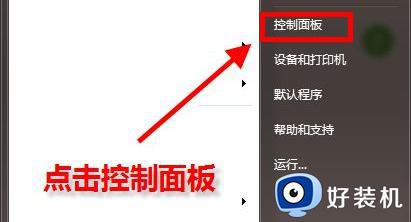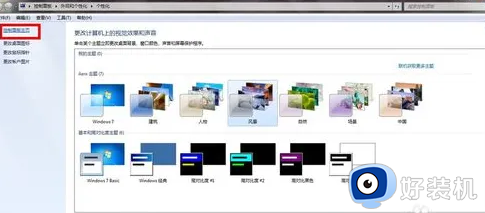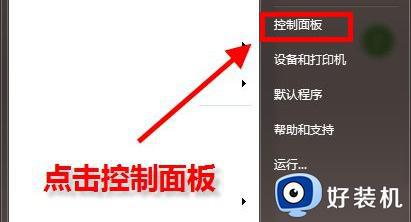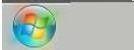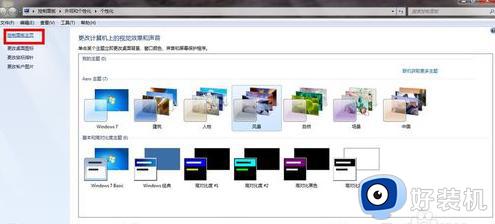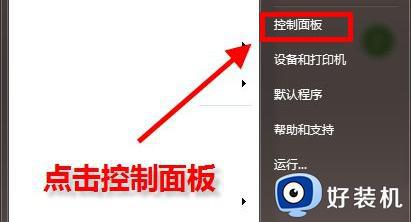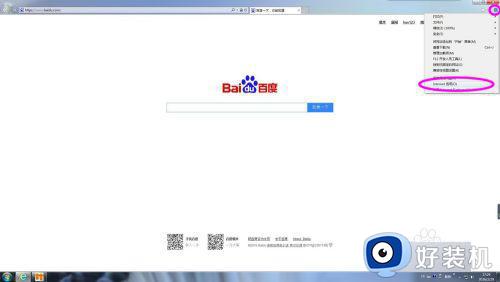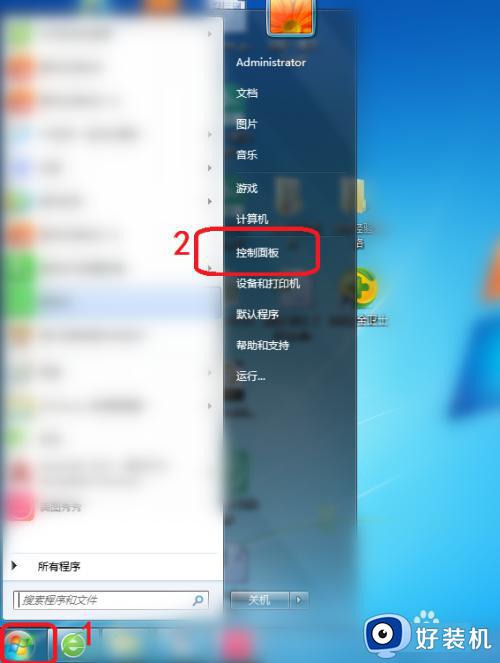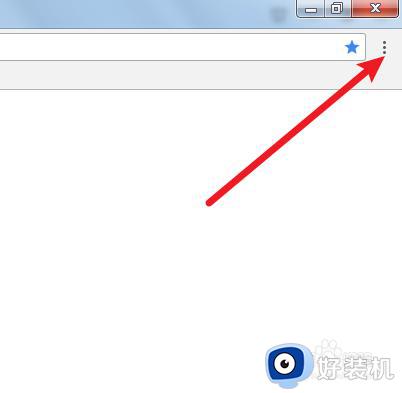win7浏览器默认设置在哪里 win7指定默认浏览器怎么设置
时间:2024-05-25 13:36:00作者:xinxin
虽然在win7系统内置有微软浏览器工具,但是众多用户也会给电脑安装其它浏览器工具来搜索,因此在win7系统安装有多款浏览器的情况下,用户可以将喜欢的浏览器设置为默认工具,对此win7浏览器默认设置在哪里呢?在文本中小编就给大家分享的win7指定默认浏览器怎么设置完整步骤。
推荐下载:电脑公司win7旗舰版
具体方法:
1、首先点击最左下角的开始按钮弹出菜单,点击控制面板。
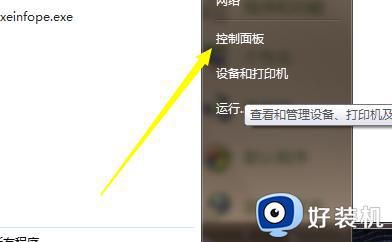
2、点击控制面板之后在搜索框输入默认程序进行搜索,搜索完成之后点击结果默认程序进入到设置。
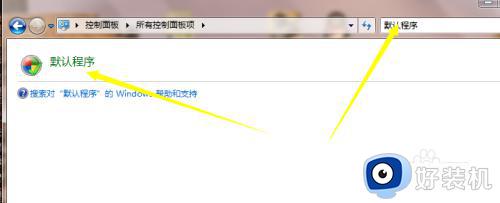
3、进入到默认程序设置页面之后点击右边栏目下的设置默认程序。
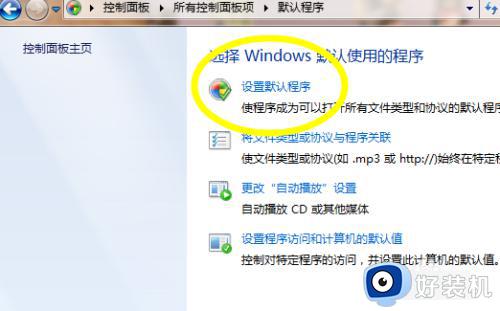
4、点击之后系统会列出当前我们电脑上已经安装的程序设置,这里我们举例想要设置360浏览器为默认就选中它。
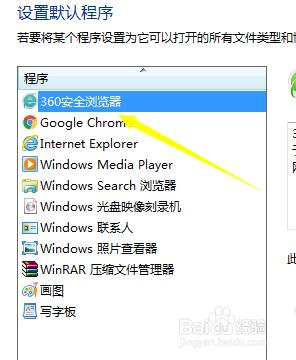
5、然后在右下角的地方有一个将此程序设置为默认值,我们点击一下。
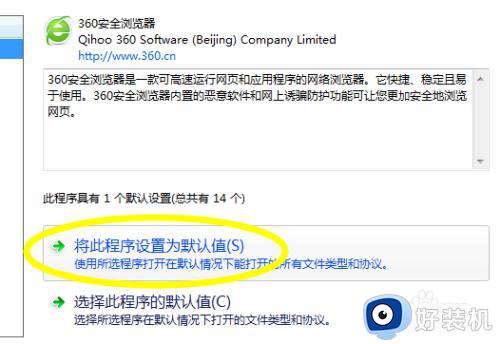
6、点击之后你的电脑会有明显的自动刷新现象,这个时候点击确定保存即可。
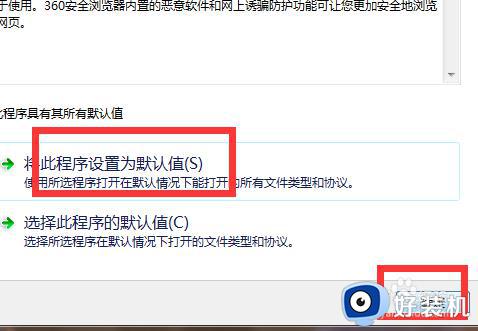
上述就是小编给大家介绍的win7指定默认浏览器怎么设置完整步骤了,有遇到过相同问题的用户就可以根据小编的步骤进行操作了,希望能够对大家有所帮助。